Навигатор Garmin Nuvi - это одно из самых популярных устройств для навигации на дорогах. Он обладает огромным количеством функций и возможностей, которые сделают ваше путешествие гораздо комфортнее и безопаснее. Однако перед тем, как начать использовать этот навигатор, необходимо правильно его включить.
Для начала, убедитесь, что навигатор Garmin Nuvi полностью заряжен. Для этого подключите его к компьютеру или используйте специальное зарядное устройство. После того, как навигатор будет полностью заряжен, отключите его от источника питания.
Теперь возьмите навигатор Garmin Nuvi в руки и обратите внимание на различные кнопки и элементы управления. На передней панели навигатора найдите кнопку включения. Обычно она расположена в верхней части панели, слева или справа от экрана. Нажмите на эту кнопку и удерживайте ее некоторое время, пока не появится логотип Garmin.
После того, как на экране появится логотип Garmin, отпустите кнопку включения. Навигатор Garmin Nuvi начнет загружаться. Подождите несколько секунд, пока загрузка не завершится, и на экране появится главное меню навигатора. Теперь вы можете начать использовать все функции и возможности этого превосходного устройства для навигации на дорогах.
Подключение Garmin Nuvi к компьютеру
Чтобы воспользоваться всеми функциями навигатора Garmin Nuvi, вам будет необходимо подключить его к компьютеру. Для этого выполните следующие шаги:
- Подключите один конец USB-кабеля к компьютеру, а другой - к порту USB на навигаторе.
- Включите навигатор с помощью кнопки питания.
- На экране появится сообщение о подключении в режиме устройства съемного диска.
- На компьютере запустите программу Garmin Express, которую можно скачать с официального сайта Garmin.
- В программе Garmin Express выберите опцию "Подключить устройство".
- Дождитесь, пока программе Garmin Express обнаружит ваш навигатор и установит соответствующие драйверы.
- После этого вы сможете обновить карты, загрузить новые маршруты и выполнить прочие операции с вашим навигатором.
Теперь ваш Garmin Nuvi подключен к компьютеру и готов к использованию!
Скачивание и установка программного обеспечения
Для настройки и использования навигатора Garmin Nuvi вам понадобится специальное программное обеспечение, которое должно быть установлено на вашем устройстве. Следуйте инструкциям ниже, чтобы скачать и установить необходимое ПО.
Шаг 1: | Подключите ваш навигатор Garmin Nuvi к компьютеру при помощи USB-кабеля. |
Шаг 2: | Откройте веб-браузер и перейдите на официальный сайт Garmin. |
Шаг 3: | Навигируйте по сайту, чтобы найти раздел "Поддержка" или "Скачать". |
Шаг 4: | Введите модель вашего навигатора Garmin Nuvi и найдите соответствующую страницу загрузки ПО. |
Шаг 5: | Найдите ссылку для скачивания программного обеспечения и нажмите на нее. |
Шаг 6: | Сохраните загруженный файл на вашем компьютере. |
Шаг 7: | Запустите установочный файл и следуйте инструкциям на экране, чтобы установить программное обеспечение на компьютер. |
Шаг 8: | После завершения установки, отсоедините навигатор Garmin Nuvi от компьютера. |
Теперь у вас должно быть установлено необходимое программное обеспечение для вашего навигатора Garmin Nuvi. Вы готовы к следующему этапу - настройке и использованию устройства.
Зарядка навигатора
Для правильной работы навигатора Garmin Nuvi важно поддерживать его зарядку на оптимальном уровне. Чтобы зарядить свой навигатор, выполните следующие шаги:
1. Подключите кабель питания к порту зарядки на навигаторе Garmin Nuvi.
2. Подключите свободный конец кабеля питания к источнику питания, например, к порту USB на компьютере или к сетевому адаптеру, подключенному к электрической розетке.
3. Дождитесь, пока навигатор не начнет заряжаться. Обычно на экране появляется информация о текущем состоянии заряда батареи.
4. При необходимости, можно использовать навигатор во время зарядки, но это может замедлить процесс зарядки.
5. Поддерживайте навигатор включенным во время зарядки, чтобы ускорить процесс.
6. Когда заряд батареи достигнет оптимального уровня, навигатор будет готов к использованию.
Следуйте этим инструкциям, чтобы правильно зарядить ваш навигатор Garmin Nuvi и обеспечить его нормальное функционирование во время использования.
Включение навигатора Garmin Nuvi
Чтобы включить навигатор Garmin Nuvi, выполните следующие шаги:
- Подключите навигатор к электропитанию с помощью прилагаемого кабеля и зарядного устройства. Разъем для подключения находится обычно на задней или нижней стороне устройства.
- Убедитесь, что навигатор принимает заряд. Обычно на экране появляется иконка батареи или индикатор зарядки.
- Нажмите и удерживайте кнопку включения на навигаторе. Обычно эта кнопка находится на верхней или задней стороне устройства. Удерживайте кнопку, пока не появится логотип Garmin на экране.
- Отпустите кнопку включения после появления логотипа. Навигатор запустится и перейдет в главное меню.
Обратите внимание, что для включения навигатора необходимо убедиться в наличии заряда батареи или правильном подключении устройства к электропитанию.
Настройка базовых параметров
После включения навигатора Garmin Nuvi вам потребуется настроить некоторые базовые параметры для более удобного использования устройства.
1. Выберите язык интерфейса. Нажмите на значок "Настройки" на главном экране и затем выберите "Язык". Из списка доступных языков выберите предпочтительный.
2. Установите дату и время. Нажмите на значок "Настройки" на главном экране, затем выберите "Дата и время". Введите текущую дату и время, используя встроенную клавиатуру.
3. Настройте единицы измерения. Нажмите на значок "Настройки" на главном экране и выберите "Единицы". Выберите предпочтительный формат для измерения дистанции, скорости и других параметров.
4. Установите голос навигации. Нажмите на значок "Настройки" на главном экране и затем выберите "Голос". В списке доступных голосов выберите предпочтительный голос для голосовой навигации.
5. Подключите Bluetooth-устройства (при необходимости). Если вы планируете использовать Bluetooth-гарнитуру или другое Bluetooth-устройство для голосовой связи, нажмите на значок "Настройки" на главном экране, выберите "Bluetooth" и выполните настройки.
После настройки базовых параметров ваш навигатор Garmin Nuvi будет готов к использованию. Вы можете продолжить настройку более подробных параметров, таких как предпочтения маршрута и предпочтительные типы дорог, чтобы получить наиболее оптимальный опыт навигации.
Сопряжение с устройством Bluetooth
Для удобства использования и расширения функциональности навигатора Garmin Nuvi, вы можете сопрягнуть его с устройством Bluetooth, таким как смартфон или гарнитура. Сопряжение позволит вам получать исходящие звонки, слушать музыку или использовать голосовой помощник прямо через навигатор.
Чтобы сопрячать навигатор Garmin Nuvi с устройством Bluetooth, выполните следующие шаги:
- Включите Bluetooth на своем устройстве и на навигаторе Garmin Nuvi. Выберите на экране навигатора пункт меню "Настройки" (Settings), затем "Bluetooth".
- На экране появится список доступных устройств Bluetooth. Выберите нужное устройство из списка.
- Если требуется, введите пароль или PIN-код для сопряжения с устройством Bluetooth.
- Подтвердите сопряжение, следуя указаниям на экране.
- После успешного сопряжения вы сможете использовать функции Bluetooth на навигаторе Garmin Nuvi. Например, прослушивать музыку с устройства Bluetooth или отвечать на входящие звонки.
Обратите внимание, что процесс сопряжения может отличаться в зависимости от модели навигатора Garmin Nuvi и устройства Bluetooth. Для более подробной информации рекомендуется обратиться к руководству пользователя, которое поставляется в комплекте с вашим навигатором.
Выбор и установка карт
Когда вы включаете навигатор Garmin Nuvi в первый раз, ему могут необходимы дополнительные карты для навигации. Вот как выбрать и установить карты:
- Перейдите на официальный сайт Garmin и найдите раздел "Карты" или "Навигационные карты".
- Выберите нужный регион или страну, для которой вы хотите установить карты.
- Проверьте совместимость выбранных карт с вашей моделью навигатора Garmin Nuvi.
- Оплатите и загрузите выбранные карты на свое устройство.
- Подключите навигатор Garmin Nuvi к компьютеру с помощью кабеля USB.
- Откройте папку навигатора на компьютере и найдите папку "Maps" (Карты).
- Скопируйте загруженные карты в папку "Maps" на навигаторе.
- Отключите навигатор Garmin Nuvi от компьютера.
Теперь ваши выбранные карты установлены на навигатор Garmin Nuvi и готовы к использованию. Помните, что вам может потребоваться обновлять и добавлять новые карты регулярно, чтобы быть в курсе последних изменений дорожной инфраструктуры.
Навигация с помощью Garmin Nuvi
Для начала, убедитесь, что ваш Garmin Nuvi подключен к питанию автомобиля и включен. После загрузки устройства вы увидите начальную страницу, на которой отображается главное меню навигатора.
Выбор места назначения:
1. На главной странице навигатора нажмите на кнопку "Навигация".
2. Введите адрес назначения, используя экранную клавиатуру на навигаторе. Вы можете ввести адрес почтового индекса, название улицы или города.
3. После ввода адреса нажмите на кнопку "Готово" или одну из предложенных вариантов адреса в появившемся списке.
Использование голосовых подсказок:
1. После ввода адреса нажмите на кнопку "Пошагово", чтобы посмотреть маршрут на экране или выберите "Голосовые подсказки", чтобы получать указания на ходу.
2. Если выбрана опция "Голосовые подсказки", навигатор будет подавать голосовые указания по ходу движения.
Получение дополнительных сведений о маршруте:
1. На главном экране навигатора нажмите на кнопку "Дополнительно".
2. Выберите опцию "Посмотреть маршрут" для получения более подробной информации о поездке, включая время прибытия, расстояние до места назначения и возможные участки дороги с пробками.
3. Чтобы получить информацию о ближайших объектах на маршруте, выберите опцию "Поиск объектов".
Использование карты:
1. На главном экране навигатора нажмите на кнопку "Карта", чтобы открыть карту маршрута.
2. Вы можете увеличивать или уменьшать масштаб карты, перемещаться по ней и просматривать информацию о ближайших объектах на дороге.
С помощью Garmin Nuvi навигация становится простой и удобной задачей. Следуйте указаниям навигатора и безопасно достигните любого места, куда бы вы ни направлялись.